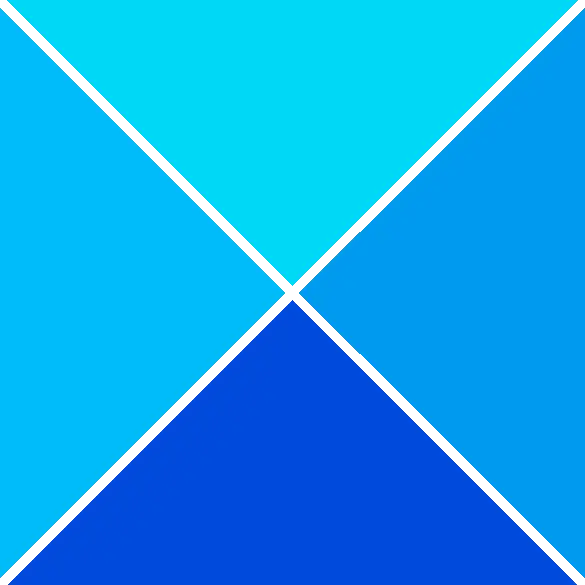Šeit ir pilns ceļvedis, kā labot Steam kļūdas kods E8 Windows datorā. Lai gan Steam ir pazīstams ar bezrūpīgu pieredzi, tas nav pilnīgi bez kļūdām. Viens no šādiem gadījumiem ir tas, ka daži lietotāji ir ziņojuši, ka, piesakoties palaidējā un palaižot spēli, ir saskārušies ar kļūdas kodu E8. Parasti tas ir saistīts ar sliktu tīkla savienojumu, pretvīrusu vai ugunsmūra bloķēšanu utt. Šajā rakstā mēs detalizēti apspriedīsim iemeslus un to risinājumus, lai novērstu šo kļūdu.

Labojiet Steam kļūdas kodu E8 operētājsistēmā Windows PC
Ja datorā Windows turpina parādīties Steam kļūdas kods E8, izpildiet tālāk minētos risinājumus:
- Pārbaudiet interneta savienojumu
- Mainiet Steam paroli
- Mainiet lauku Mērķis Steam saīsnē
- Palaidiet Steam kā administratoru
- Pārbaudiet spēļu failu integritāti
- Atļaut straumēšanu caur ugunsmūri
- Dzēsiet Steam lejupielādi un tīmekļa pārlūkprogrammas kešatmiņu
- Atspējot VPN un starpniekservera savienojumu
- Pārinstalējiet Steam
Sāksim to.
1] Pārbaudiet interneta savienojumu
Steam klients var arī neizdoties izveidot savienojumu ar serveriem, ja tam ir slikts interneta savienojums, un tas parādīs kļūdas kodu E8. Tāpēc ir ieteicams pārbaudīt interneta joslas platumu, izmantojot jebkuru bezmaksas testeri un pēc tam veiciet nepieciešamos pasākumus, piemēram, restartējiet datoru un maršrutētāju. Tomēr, ja datora un maršrutētāja restartēšana neizdevās, palaidiet tīkla adaptera problēmu risinātāju un veiciet tālāk norādītās darbības.
- Nospiediet Windows taustiņu + I, lai atvērtu Iestatījumi .
- Ritiniet uz leju un noklikšķiniet uz Problēmu novēršana > Citi problēmu novēršanas rīki .
- Klikšķiniet uz Skrien blakus tīkla adapterim un izpildiet ekrānā redzamos norādījumus.
Tagad palaidiet Steam un pārbaudiet, vai E8 kļūdas kods joprojām aptur lietotni vai nē.
2] Mainiet Steam paroli
Steam paroles maiņa var nešķist piemērots risinājums, taču, mainot akreditācijas datus, tiek pielāgoti jūsu pieteikšanās iestatījumi un atrisināta problēma. Darīsim to pašu arī mūsu gadījumā. Lai veiktu to pašu, veiciet tālāk minētās darbības.
- Iet uz Tvaiks.
- Kad esat pieteikšanās ekrānā, noklikšķiniet uz Nevar pierakstīties.
- Klikšķiniet uz Es aizmirsu sava Steam konta nosaukumu vai paroli.
- Izpildiet ekrānā redzamos norādījumus, lai mainītu Steam paroli.
Pēc paroles nomaiņas piesakieties savā kontā un, cerams, jūsu problēma tiks atrisināta.
3] Steam saīsnē mainiet lauku Mērķis
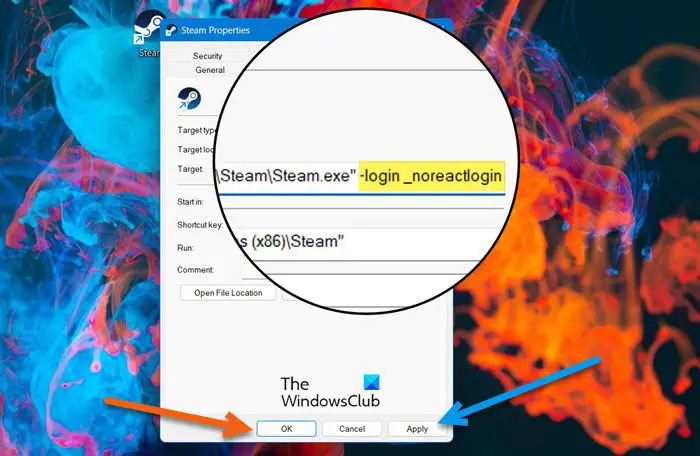
Tālāk mēs mainīsim lauku Mērķis Steam saīsnē, lai atrisinātu pieteikšanās problēmu. Lai to izdarītu, veiciet tālāk minētās darbības.
spybot 1.62 filehippo
- Ar peles labo pogu noklikšķiniet uz Steam klients.
- Noklikšķiniet uz Properties.
- Dodieties uz Saderība cilni un pēc tam pievienot -login -noreactlogin uz adresi laukā Mērķis (lai uzzinātu vairāk, skatiet ekrānuzņēmumu).
- Klikšķiniet uz Lietot > Labi.
Pēc mērķa lauka maiņas palaidiet Steam un piesakieties.
4] Palaidiet Steam kā administratoru
Steam palaišana administratora statusā ir jāuzskata par vienu no risinājumiem E8 kļūdas koda gadījumā. Ar peles labo pogu noklikšķiniet uz tās ikonas un atlasiet Palaist kā administratoram un pārbaudiet, vai tas kaut kā palīdz.
5] Pārbaudiet spēļu failu integritāti
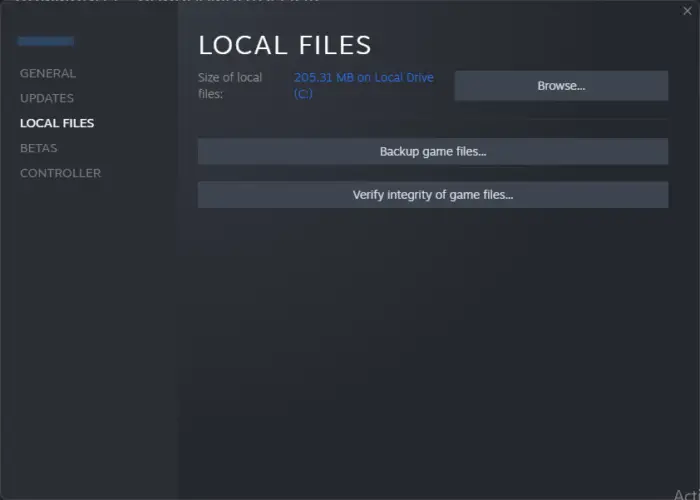
kā atinstalēt lietotnes no Microsoft veikala
Daudzi lietotāji sūdzējās par kļūdu redzēšanu konkrētās spēlēs, un tas parasti ir spēļu failu vainas dēļ. Mēs tos aizstāsim ar jauniem, izmantojot Steam integritātes pārbaudes funkcija un veiciet tālāk norādītās darbības, lai veiktu to pašu:
- Vispirms atveriet lietotni Steam un dodieties uz BIBLIOTĒKA.
- Instalēto spēļu sarakstā ar peles labo pogu noklikšķiniet uz problemātiskas spēles un atlasiet Īpašības opciju no konteksta izvēlnes.
- Tagad dodieties uz cilni Vietējie faili un nospiediet Pārbaudiet spēļu failu integritāti pogu, lai sāktu slikto spēļu failu pārbaudi un labošanu.
Ja kļūdas kods E8 joprojām pastāv, pārejiet pie nākamā risinājuma.
6] Atļaujiet Steam caur ugunsmūri
Viena no zināmajām tendencēm spēļu kopienās ir vienmēr atspējot ugunsmūri vai pretvīrusu programmatūra uz laiku šādu kļūdu kodu gadījumā. Tas ir tāpēc, ka ir zināms, ka antivīrusi un ugunsmūri rada problēmas dažādu spēļu un Steam palaišanā vai darbībā.
Tomēr, paturot prātā, ka tas ir riskants solis, mēs iesakām spēles pievienošana caur ugunsmūri ja kļūdas kods parādās noteiktās spēlēs, un rīkojieties šādi:
- Atveriet Windows drošība lietotni un noklikšķiniet uz Ugunsmūris un tīkla aizsardzība opciju.
- Tagad pieskarieties Atļaujiet lietotnei caur ugunsmūri opciju .
- Nospiediet pogu Mainiet iestatījumus pogu, dodieties uz atļauto programmu un funkciju sarakstu un atrodiet spēles.
- Ja spēles nav sarakstā, noklikšķiniet uz Atļaut citu lietotni > Pārlūkot un pēc tam manuāli pievienojiet spēles galveno izpildāmo failu. Tie parasti tiek uzglabāti plkst C:\Program Files (x86)\Steam\steamapps\common .
- Pēc tam atzīmējiet ar spēlēm saistītās izvēles rūtiņas un iespējojiet izvēles rūtiņas Publiskie un Privātie tīkli.
7] Dzēsiet Steam lejupielādi un tīmekļa pārlūkprogrammas kešatmiņu
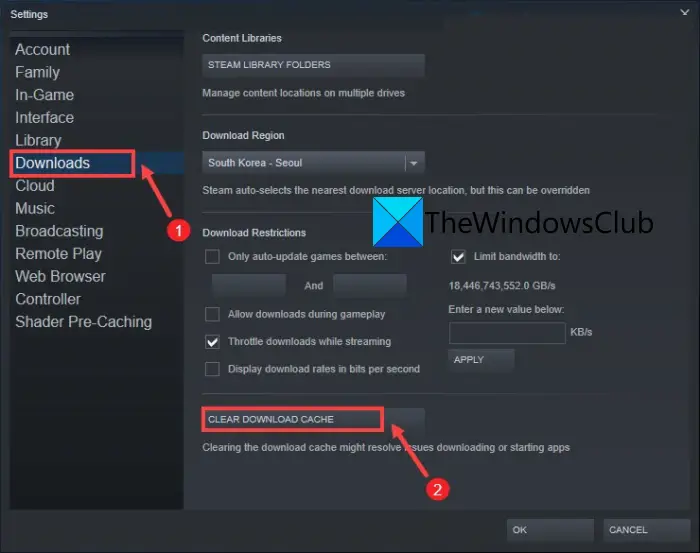
Pilnīgi iespējams, ka Steam lejupielāde, kā arī tīmekļa pārlūkprogrammas kešatmiņa var tikt bojāta, tāpēc izdzēsiet lejupielādes un tīmekļa pārlūkprogrammas kešatmiņu un pārbaudiet, vai tas novērš problēmu.
Tālāk ir norādītas darbības, lai izdzēsiet Steam lejupielādes kešatmiņu :
- Palaidiet Steam klientu.
- Atvērt Iestatījumi un atlasiet Lejupielādes no kreisās puses.
- Noklikšķiniet uz IZTĪRĪT LEJUPIELĀDES KEšatmiņu pogu.
- Apstiprinājuma lodziņā noklikšķiniet uz Labi.
- Restartējiet Steam un vēlreiz piesakieties Steam.
Tīmekļa pārlūkprogrammas kešatmiņai:
- Atvērt Tvaiks.
- Iet uz Steam> Iestatījumi.
- Noklikšķiniet uz cilnes Web Browser un pēc tam uz DZĒST TĪMEKĻA PĀRLŪKLAS DATU.
Ja ir iespēja dzēst sīkfailus, noklikšķiniet arī uz tās. Visbeidzot, restartējiet Steam klienta lietotni un mēģiniet piekļūt saturam. Cerams, ka šis kļūdas kods jūs vairs neapgrūtinās.
8] Atspējot VPN un starpniekservera savienojumu
Servera kļūdas var rasties, ja ir izveidots savienojums ar VPN/starpniekserveri, jo tie slēpj IP adresi, novirzot interneta trafiku caur attālo serveri, kas rada kļūdu. Tātad, ja esat izveidojis savienojumu ar jebkuru VPN, atspējojiet to, ja esat izveidojis savienojumu ar starpniekserveri, šeit ir norādīts, kā mēs to varam atspējot:
- Lai palaistu, nospiediet taustiņu kombināciju Win + I Iestatījumi .
- Dodieties uz Tīkls un internets > Starpniekserveris .
- Šeit izslēdziet opciju Automātiski noteikt iestatījumus.
- Noklikšķiniet uz Uzstādīt blakus esoša opcija Izmantojiet starpniekserveri un izslēdziet opciju Izmantot starpniekserveri.
Kad process ir pabeigts, pārbaudiet, vai Steam ir atgriezies iepriekšējā stāvoklī.
9] Pārinstalējiet Steam
Ja neviens no iepriekš minētajiem risinājumiem nepalīdz, apsveriet Steam klienta pārinstalēšanu. Ir gadījumi, kad instalācija ir bojāta; tāpēc pilnībā atinstalējiet Steam un pēc tam instalējiet tīru kopiju. Tomēr, pirms darāt to pašu, neaizmirstiet izveidot spēļu mapes un citu svarīgu datu dublējumu.
nevar atvērt skaļumu tiešai piekļuvei
Uz atinstalējiet Steam no datora:
- Noklikšķiniet uz Win+I, lai atvērtu iestatījumus un pārietu uz Programmas > Instalētās lietotnes vai Programmas un līdzekļi.
- Tagad atlasiet Steam un noklikšķiniet uz trīs punktu izvēlnes pogas.
- Pēc tam noklikšķiniet uz opcijas Atinstalēt un izpildiet ekrānā redzamos norādījumus, lai pabeigtu procesu.
Kad process ir pabeigts, dodieties uz store.steampowered.com un lejupielādējiet jaunāko Steam versiju un pēc tam instalējiet lietojumprogrammu, palaižot instalēšanas programmu.
Lasīt: Nevar pierakstīties Steam ar pareizu paroli
Kas ir kļūmes kods 8 Steam?
Viens no Steam kļūdas koda 8 vispārējā izskata iemesliem ir tas, ka ar palaišanas programmu saistītie faili ir bojāti vai trūkst, vai arī ugunsmūris un pretvīrusu programmatūra rada traucējumus. Tomēr tas ir labojams uzdevums, kas mums ir tikai jāaizstāj faili un jāatspējo traucējošie uzdevumi.
Lasīt: Kā Steam instalēt vairākus spēles gadījumus
Kā palaist Steam remontu?
Steam remonta palaišana ir diezgan vienkārša. Lai to izdarītu, mēs izmantosim komandu PowerShell. Tātad, atveriet PowerShell ar administratīvām privilēģijām. Noklikšķiniet uz Jā, kad tiek parādīta UAC uzvedne. Tagad izpildiet šādu komandu.
"C:\Program Files (x86)\Steam\bin\SteamService.exe”/repair
Tas sāks Steam pakalpojuma remonta procesu.
Lasiet arī: Steam spēles netiek palaistas vai atvērtas operētājsistēmā Windows .